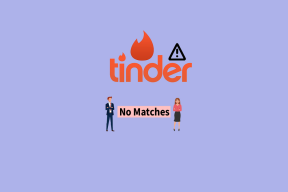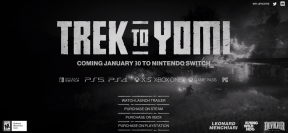मिलियन मोमेंट्स: Android गैलरी ऐप का बेहतरीन विकल्प
अनेक वस्तुओं का संग्रह / / February 10, 2022
मैंने पहले दिन से ही Android पर डिफ़ॉल्ट गैलरी ऐप को नापसंद कर दिया है। यह 'संगठित' शब्द के करीब कहीं नहीं है। यह सब करता है उन तस्वीरों को प्रदर्शित करता है जो विभिन्न फ़ोल्डरों में हैं अलग एल्बम के रूप में और वह इसके बारे में है। से लंबी यात्रा के बाद भी Cupcake प्रति आइसक्रीम सैंडविच और अब जेली बीन, ऐसा लगता है कि उस मोर्चे पर कुछ भी नहीं बदला है।

कल मैं Play Store फ़ोटोग्राफ़ी सेक्शन में टहल रहा था, और तभी मुझे एक बढ़िया ऐप मिला जिसका नाम था लाख पल यह Android के लिए एक आदर्श गैलरी प्रतिस्थापन ऐप हो सकता है। दो चीजें जो मिलियन मोमेंट्स पर फोटो देखने के अनुभव को शानदार बनाती हैं, वह हैं इसकी पत्रिका-शैली का लेआउट और तस्वीरों को व्यवस्थित करने के लिए टैग का उपयोग करने की क्षमता। तो आइए देखें कि मिलियन मोमेंट्स कैसे काम करते हैं। इसे स्थापित करना पहला कदम होगा।
लाख पलों के साथ शुरुआत करना
स्थापित करने के बाद लाख पल, ऐप आपको उन तस्वीरों का चयन करने के लिए कहेगा जिन्हें आप एक छोटे से वॉक-थ्रू के एक भाग के रूप में मिलियन मोमेंट्स में आयात करना चाहते हैं। चूंकि एंड्रॉइड गैलरी में स्क्रीनशॉट, एल्बम कला, सिने कला इत्यादि जैसी कई बेकार तस्वीरें हैं, यहां केवल अच्छे लोगों को आयात करने का विकल्प एक महान विशेषता है।
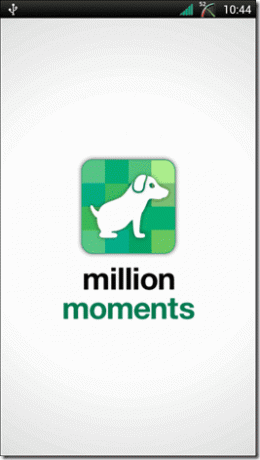
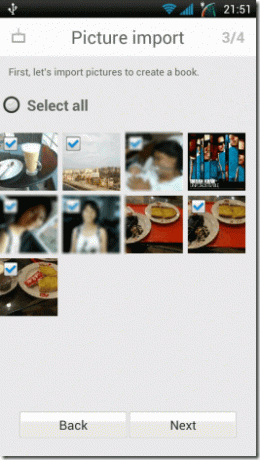
आपके द्वारा आरंभिक आयात करने के बाद, फ़ोटो पत्रिका-शैली में उस दिनांक और समय के साथ प्रदर्शित होंगे, जिस पर उन्हें लिया गया था। आप तस्वीरों को देखने के लिए बस पन्ने पलट सकते हैं।

टैगिंग तस्वीरें
आइए अब टैग भाग पर चर्चा करें। ऐप में छवियों को आयात करने के बाद, आपको सबसे पहले टैग को नाम देना चाहिए। टैग को उन प्रमुख श्रेणियों के रूप में माना जा सकता है जिनमें आपकी तस्वीरें आती हैं। मुख्य स्क्रीन पर खोलने के लिए ऊपर बाईं ओर से पहले आइकन पर क्लिक करें लेबल समायोजन। नाम और उपयोग के लिए आठ लेबल उपलब्ध हैं। अभी सभी लेबलों को नाम देना अनिवार्य नहीं है। आप उनमें से कुछ को शुरू करने के लिए नाम दे सकते हैं और फिर जैसे ही आप अपने एल्बम में नई तस्वीरें जोड़ते हैं, उन्हें ले सकते हैं।
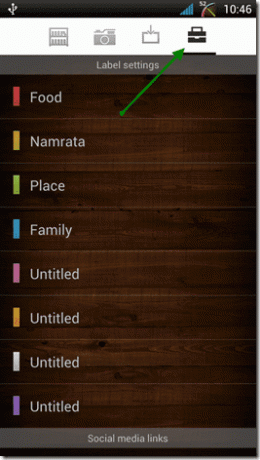
आपके द्वारा टैगों को नाम देने के बाद आप उन्हें मुख्य एल्बम में चित्रों के माध्यम से ब्राउज़ करते समय लागू कर सकते हैं। जब आप तस्वीरें देख रहे हों, तो सभी उपलब्ध टैग देखने के लिए स्क्रीन को नीचे खींचें। अब आपको केवल टैग को चुनने के लिए उस पर टैप करना है और फिर उन सभी फ़ोटो को टैप करना है जिन्हें आप उसी श्रेणी के अंतर्गत टैग करना चाहते हैं। आप एक ही फोटो पर दो या दो से अधिक टैग लगा सकते हैं। आपके द्वारा अपनी तस्वीरों को टैग करने के बाद, ऐप बुकशेल्फ़ पर प्रत्येक टैग एक अलग पुस्तक के रूप में प्रदर्शित होगा।

फ़ोटो को पत्रिका-शैली का रूप देने के लिए स्वचालित रूप से क्रॉप किया जाता है। अगर आपको लगता है कि फोटो को गलत तरीके से क्रॉप किया गया है और फोकस का ऑब्जेक्ट फ्रेम में नहीं है, तो इमेज को एडजस्ट करने के लिए एडिट मोड में जाने के लिए फोटो को देर तक दबाएं। जब आप कर लें, तो छवि के बाहर कहीं भी टैप करें। अगर आप इमेज पर टैप करते हैं तो यह फुल-स्क्रीन मोड में खुल जाएगी।
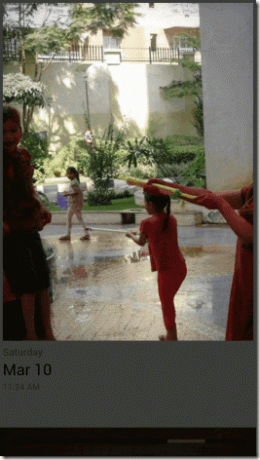

आप छवियों को सीधे तब भी शूट कर सकते हैं जब आप किताबों में से किसी एक में हों और उन्हें ऐप द्वारा जोड़ा और व्यवस्थित किया हो। आप फेसबुक से तस्वीरें भी आयात कर सकते हैं और उन्हें अपने एसडी कार्ड में सहेज सकते हैं। सभी तस्वीरें एसडी कार्ड/पिक्चर्स फोल्डर में डाउनलोड हो जाएंगी।
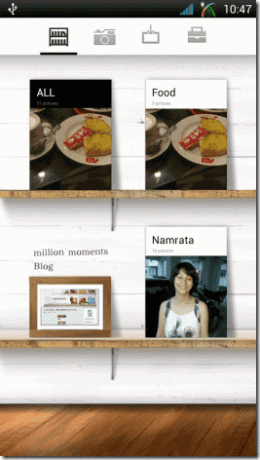
निष्कर्ष
ऐप अद्भुत है, और मैं अपने एंड्रॉइड पर अपनी सभी तस्वीरों को प्रबंधित करने के लिए इसका उपयोग करने के लिए उत्सुक हूं। ऐप की एकमात्र सीमा यह है कि अधिकतम पर केवल आठ टैग की अनुमति है। मैंने Play Store ऐप समीक्षाओं पर टिप्पणियां जोड़ दी हैं। देखते हैं कि क्या हम इसे अगले अपडेट में प्राप्त कर सकते हैं।
अंतिम बार 03 फरवरी, 2022 को अपडेट किया गया
उपरोक्त लेख में सहबद्ध लिंक हो सकते हैं जो गाइडिंग टेक का समर्थन करने में मदद करते हैं। हालांकि, यह हमारी संपादकीय अखंडता को प्रभावित नहीं करता है। सामग्री निष्पक्ष और प्रामाणिक रहती है।